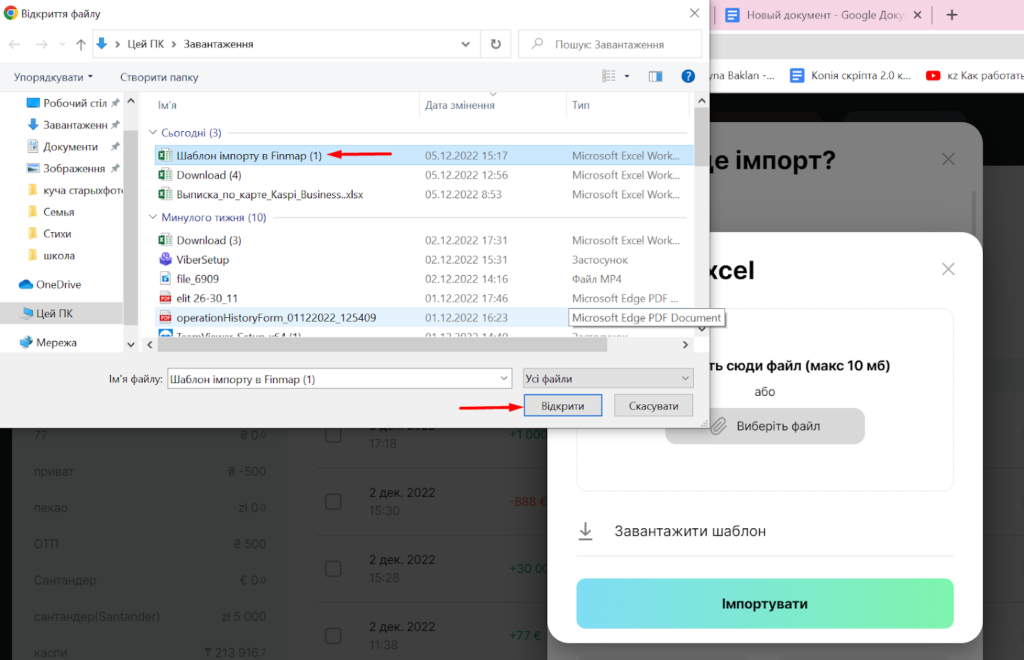ㅤㅤㅤㅤ
Шаг 1: Загрузка шаблона для дальнейшего редактирования
ㅤ
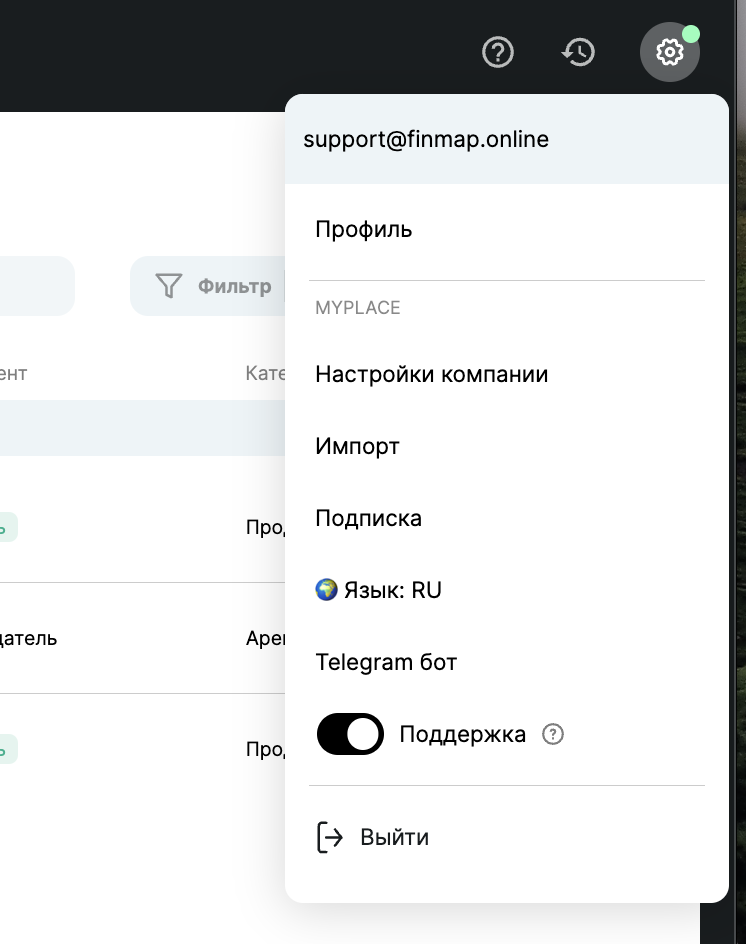
ㅤㅤ
ㅤ
ㅤ
ㅤ1.ㅤПерейдите в раздел Настройки и выберите Импорт 👉
ㅤ2.ㅤНажмите кнопку Excel в меню и выберите «Загрузить шаблон»
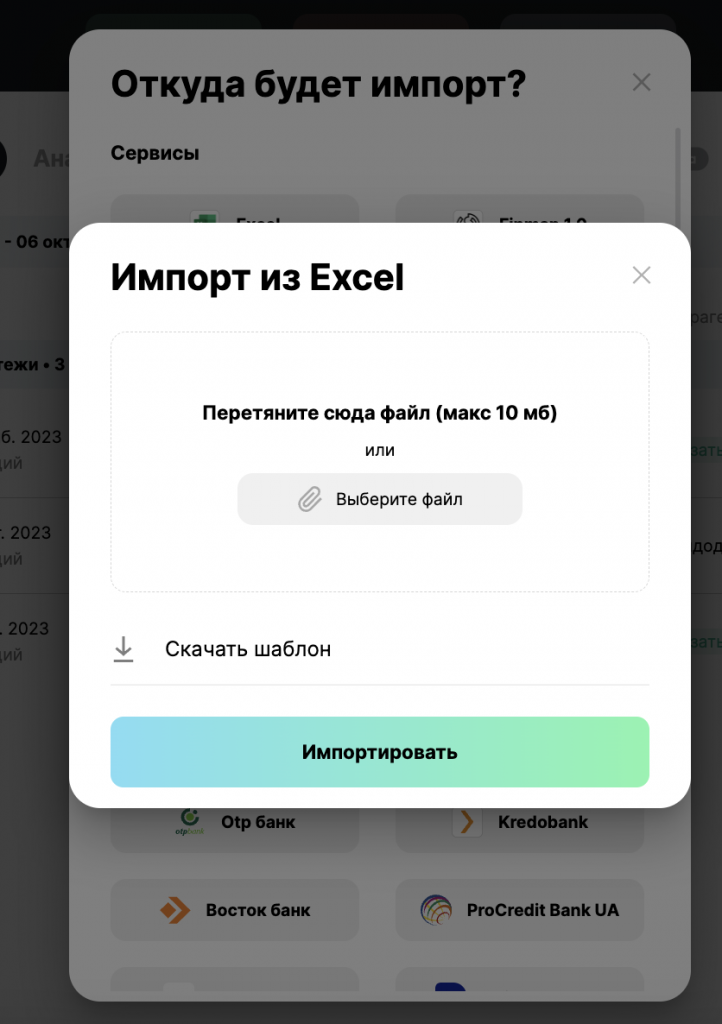
ㅤㅤㅤㅤㅤㅤ
Шаг 2: Заполнение шаблона для импортаㅤㅤㅤㅤ
ㅤㅤㅤㅤ
ㅤ1.ㅤ Удалите из шаблона всю информацию-пример;
ㅤㅤㅤㅤ❗️Важно! Названия колонок не удаляйте и не редактируйте
ㅤㅤ
ㅤ2.ㅤДля переноса данных откройте ваши отчеты
Для удобства можно расположить с одной стороны экрана пустой шаблон, с другой стороны отчет. Например, вот так:
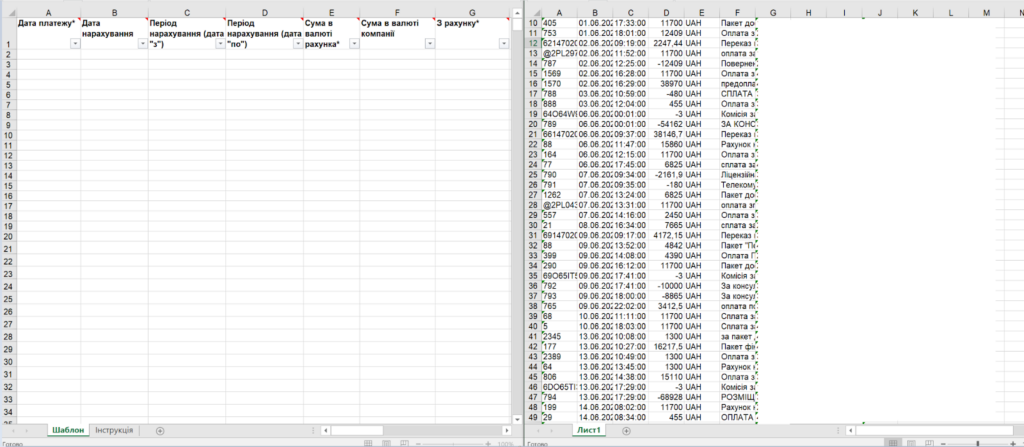
ㅤ
Разберем каждую колонку по порядку
*так обозначены колонки, обязательные к заполнению
ㅤ
Дата платежа*.
Это дата фактического поступления или списания средств (формирует отчет C&F)
ㅤ
Дата начисления
Дата сделки (формирует отчет P&L)
ㅤ
Период начисления (Дата «с») и Период начисления (Дата «по»)
Отвечают за операции категорий Зарплата и Налоги (формирует отчет P&L)
ㅤ
Сумма в валюте счета*
Сумма в валюте именно указанного вами счета
ㅤ
Колонка Сумма в валюте компании*
Сумма в основной валюте вашей компании в Finmap
ㅤ
Колонки, отвечающие за счет
Для того, чтобы показать, что это именно операции дохода (+), используйте колонку «На счет»
В колонке «На счет» укажите название счета, на который пришли деньги

ㅤ
ㅤ
Аналогично с расходными (-) операциями
В колонке «Со счета» укажите название счета, с которого произошло списание. При этом сумму мы указываем без знака «-«

ㅤㅤ
ㅤ
При формировании операции перевода между счетами, укажите названия счетов в обе колонки, в соответствии с каким счетом и на какой счет были переведены средства:

Категория
В эту колонку мы вносим «за что?» в конкретном случае мы произвели оплату или получили оплату
ㅤ
Подкатегория
Уточняющая сущность, находящаяся фактически под вашей основной категорией. В сервисе, например, общая категория может быть «Продажа товара», а подкатегория — «Одежда»
ㅤㅤㅤㅤㅤ
Контрагент
Другая сторона в транзакции. При продаже — клиент, при покупке — тот, у кого покупаете (поставщик), при займе — банк или тот, кто вам этот займ выдал, и так далее
ㅤ
Проект
Проектами могут выступать ваши направления бизнеса, локации продажи, отдельные проекты/объекты и т.д.
ㅤ
Теги
Теги являются дополнительным инструментом для глубокой аналитики вашего бизнеса. Например, номер договора, акции, скидки, менеджер, канал продвижения — что угодно
ㅤ
Комментарий
В него можно внести любую уточняющую информацию по операции
ㅤㅤㅤㅤㅤ
ㅤㅤㅤㅤ
Шаг 3: Импорт информации в Finmap
ㅤㅤㅤㅤㅤ
ㅤ1.ㅤПосле заполнения сохраните файл шаблона
ㅤㅤ
ㅤ2.ㅤДалее снова откройте Настройки в Finmap (верхний правый угол), выберите Импорт Excel
ㅤ3.ㅤИмпортируем сформированный файл